プロジェクトファイル
.astaファイル
astah* professional・UMLで作成したファイルは、拡張子".asta"で保存されます。
プロジェクトの新規作成
2つの方法があります。
- メニューバーの[ファイル] - [プロジェクトの新規作成]ボタンを押下する
- ツールバーの[プロジェクトを新規に作成する]ボタンを押下する
新規作成時に開くプロジェクトを指定する
次の3つから選べます。
- 空のプロジェクトファイル
- ユーザーテンプレート
- 新規作成時に開きたいプロジェクトを予め作成して、下記場所に保存します
ユーザーホーム/.astah/professional(uml)/template/project
(※templateやprojectフォルダが存在しない場合は作成します) - [ツール] - [システムプロパティ] - [プロジェクト]を開きます
-
[ユーザーテンプレート]を選択すると、上記場所に保存された.astaファイルがドロップダウンで表示されるので、新規作成事に開きたいファイルを選択します
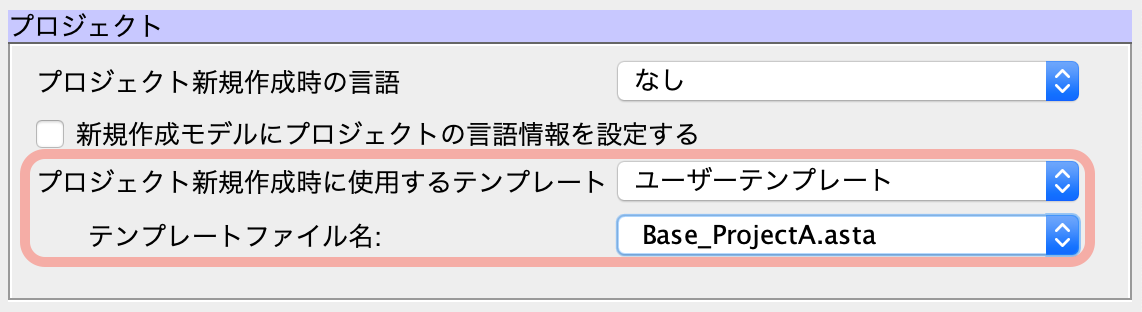
- 新規作成時に開きたいプロジェクトを予め作成して、下記場所に保存します
- astah*テンプレートファイル
- [ツール]-[システムプロパティ]-[プロジェクト]を開きます
- [astah*ビルトインテンプレート]を選択すると、テンプレートファイル名に、テンプレートファイル名がドロップダウンで表示されます。対象のファイルを選択してください
(※テンプレートは、インストールフォルダ/template/project内にあります)
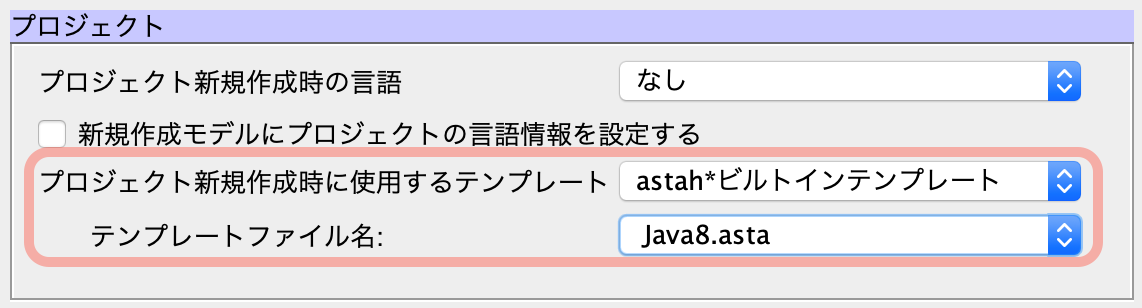
TIPS! ユーザーテンプレートを作ろう
既存のプロジェクトを開く
5つの方法があります。
- メニューバーの[ファイル]-[プロジェクトを開く]から開く
- ツールバーの [既存のプロジェクトを開く]を使って開く
- メニューバーの[ファイル]から、以前に作業したプロジェクトを選択して開く
- .astaファイルをデスクトップ上のアイコンにドラッグする*
- .astaファイルを、起動中のastah*のウィンドウにドラッグする*
*: astah* think!で作成したマインドマップファイル(.juth)も同じ方法で読込めます。
プロジェクトを自動保存する
- メインメニューから[ツール]-[システムプロパティ]-[ファイル]を選択します
- 保存タイミング(操作回数)を指定して[適用]-[了解]を押します
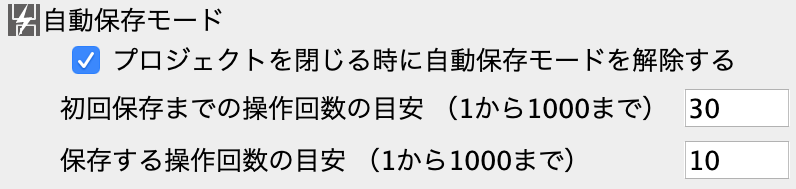
- 保存アイコンを[プロジェクトを自動保存]のアイコンに切り替えます
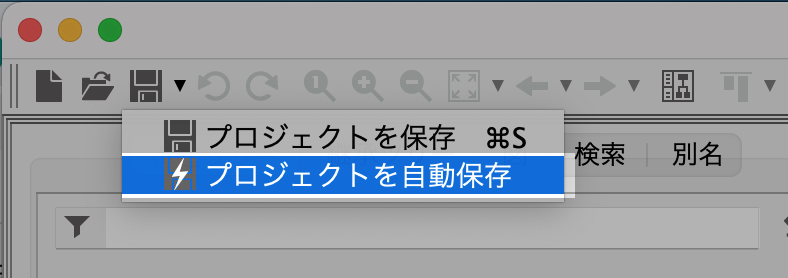
ファイルに関する詳細設定
[ツール]-[システムプロパティ]-[ファイル]から、ファイルに関する詳細設定が可能です。
![[システムプロパティ]-[ファイル]](/ja/Resources/Images/manual/system-properties/file.png)


